在PowerPoint中,您可以通過使用背景移除工具移除任何圖像的背景。 這對於誰想要集成了與企業形象PowerPoint演示模板彩色背景一個特定的照片的人很方便。 在下面的文章中,我們將解釋我們如何使用標誌區域功能在PowerPoint中控制如何消除的背景顏色,而不影響在前面的圖像或畫面。
如何用標記在PowerPoint 2010中刪除背景

對於這個形象,我們已經使用可供下載VectorCharacters免費矢量字符。 從這個網站,你可以下載免費的商業人物以獨特的風格來裝飾你的演示文稿。
但是,如果沒有Adobe Photoshop或Illustrator並要使用像一個訴訟案在白色背景下的商人的圖片,你會發現,背景不匹配與用於幻燈片黑暗的質感。

因此,我們開始使用刪除功能,背景圖片下的工具 - >格式。 然後單擊刪除背景。 你會發現,菜單將改變它的按鈕,現在你可以選擇:

- 標誌區域保持。 使用此工具上要保持區域添加標記。
- 標誌區域刪除。 在另一方面,你可以明確標記要刪除的區域。
- 刪除標記。 如果錯誤地添加了標記,您可以使用此工具來刪除特定的標記。
- 放棄所有更改。 使用此按鈕可以重新開始。
- 保留更改。 當你準備好同選擇,請點擊這裡。
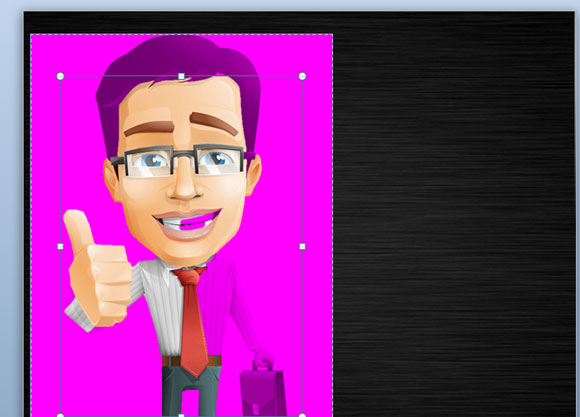
這裡的技巧是使用標記區保持,然後點擊開始了對要在你的圖像這些地區的圖片。 在這個例子中,你可以看到默認情況下,背景移除工具將刪除齒列,這是一個壞主意。
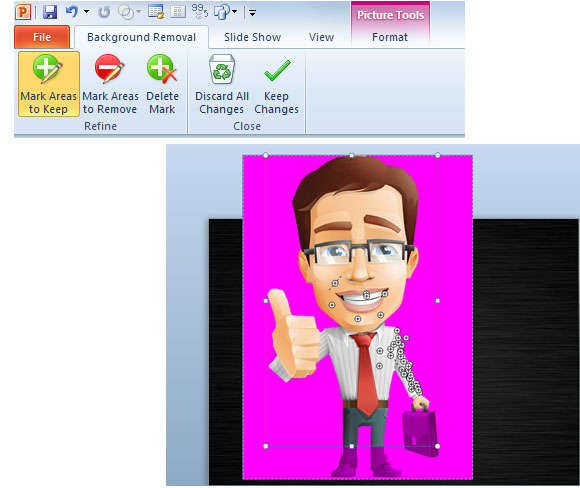
例如不使用標誌區域保持。
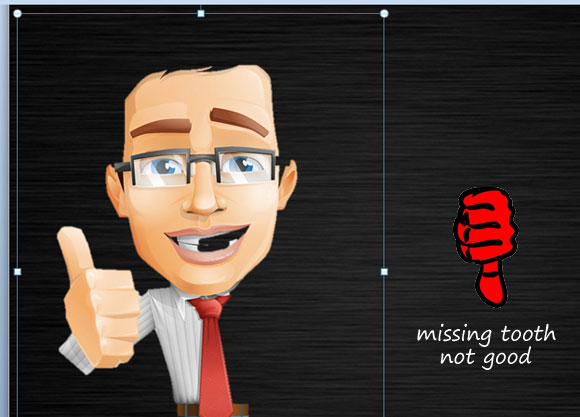
這裡是相同的例子,但使用的標記這個時候。

